Um Objektformulare zu erstellen und zu bearbeiten, wird im Programm 1C: Enterprise ein spezieller Formulareditor (oder Formulardesigner) bereitgestellt. Die Objektformen der angewandten Lösung dienen der visuellen Darstellung von Daten während der Arbeit mit dem Programm. Der Formulareditor enthält mehrere Registerkarten, die die Möglichkeit bieten, alle Formularelemente zu bearbeiten.
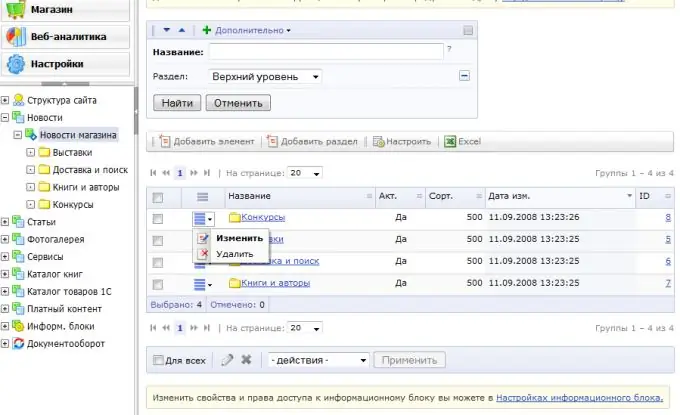
Notwendig
Computer, 1C-Programm
Anweisungen
Schritt 1
Mit dem Formulareditor können Sie dem Formular ein oder mehrere "Gruppe - Seiten"-Elemente hinzufügen, klicken Sie dazu auf das grüne Pluszeichen in der oberen linken Ecke des Editors, der sich auf der Registerkarte "Elemente" befindet.
Im Modus „1C: Enterprise“werden alle vorhandenen Elemente der Gruppe jeweils auf einem eigenen Reiter angezeigt. Um Registerkarten oben oder unten im Arbeitsbereich zu positionieren, wählen Sie im Fenster "Eigenschaften" einer bestimmten Gruppe im Punkt "Lesezeichen anzeigen" den entsprechenden Befehl.
Schritt 2
Sie können dem Formular auch Elemente hinzufügen, indem Sie die erforderlichen Details per Drag & Drop in den Elementbaum ziehen. Damit Sie Formularsteuerelemente beim Bearbeiten oder Eingeben von Daten bequem durchlaufen können, legen Sie die für Sie geeignete Reihenfolge fest, indem Sie die Elemente im Baum anordnen und anderen Elementen unterordnen sowie die Eigenschaften der Gruppenelemente nach Ihren Bedürfnissen festlegen.
Um die Formulardetails zu bearbeiten - sie zu ändern, neue zu erstellen oder unnötige zu löschen, verwenden Sie das Befehlsfeld im Bereich des Detailbaums auf der entsprechenden Registerkarte.
Schritt 3
Um die Befehlsschnittstelle zu bearbeiten, gehen Sie auf die entsprechende Registerkarte. Vorher werden Sie ein Befehlsbaum sein, dessen Hauptzweige "Navigationsfeld" und "Befehlsfeld" sind. Einige Befehle werden automatisch zum Befehlsschnittstellenbaum hinzugefügt, Sie können sie aber auch selbst hinzufügen. Ziehen Sie dazu die benötigten Befehle aus der Liste der globalen (allgemeinen) Befehle oder aus der Liste der Formularbefehle.
Schritt 4
Formularbefehle werden in der entsprechenden Liste bearbeitet. Sie können sie hinzufügen, aus der Liste entfernen, Eigenschaften für jeden Befehl festlegen, indem Sie die Eigenschaftenpalette verwenden, die Sie durch Klicken auf das Bleistiftsymbol in der Listenbefehlszeile aufrufen können.
Um Formularparameter zu bearbeiten, gehen Sie auf die Registerkarte "Parameter", wo Sie auch die gewünschten Eigenschaften hinzufügen, löschen und einstellen können.






